Kako sačuvati svoju propusnost u Windows 10
Kako sačuvati propusnost u sustavu Windows 10: (How to save your bandwidth in windows 10: ) Windows 10 uvodi značajku optimizacije isporuke ažuriranja sustava Windows(Windows Update Delivery Optimization) , pri čemu vaše računalo može primati ažuriranja ili slati ažuriranja na susjedna računala ili računala na vašoj mreži. To se radi uz pomoć peer-to-peer veza. Iako bi to značilo da dobivate ažuriranja mnogo brže, to bi vas također ostavilo iza sebe s većim računima za propusnost.

Kako sačuvati svoju propusnost u Windows 10
Pa da vidimo kako isključiti optimizaciju isporuke Windows Update :(Windows Update Delivery)
1. Kliknite gumb Windows i otvorite postavke sustava Windows .(Windows)
2. Kliknite na Ažuriranje i sigurnost.(Update and Security.)
3. Pod Windows Update kliknite Napredne opcije(Advanced Options) na desnoj strani prozora.

4.Kliknite na Odaberi kako se nadogradnje isporučuju(Choose how upgrades are delivered) , a zatim pomaknite klizač na položaj Isključeno(Off) da biste onemogućili optimizaciju isporuke Windows Update(Windows Update Delivery Optimization) ili WUDO .
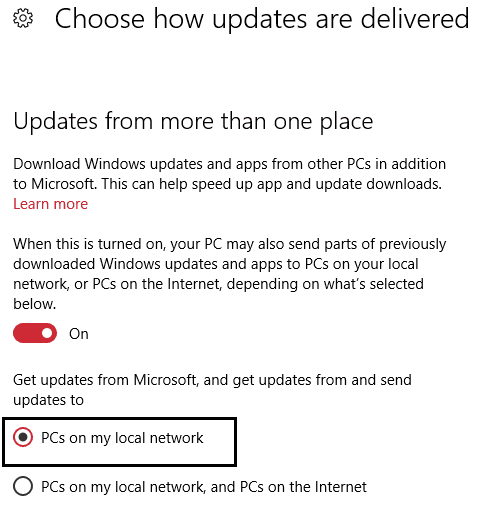
5. Pomaknite klizač na OFF tako da vaše računalo ne može preuzimati ažuriranja s bilo kojeg drugog mjesta osim s Microsoftovih(Microsoft) poslužitelja; ako mislite da si možete priuštiti preuzimanje ažuriranja s računala na vašoj mreži, držite klizač u položaju UKLJUČENO i odaberite Računala na mojoj lokalnoj mreži(My Local Network)
- Isključeno(Off) : Ovo u potpunosti onemogućuje značajku dijeljenja podataka. Preko Microsoftovih(Microsoft) poslužitelja preuzimat ćete samo ažuriranja kao i prije .
- Računala na mojoj lokalnoj mreži(PCs on my local network) : Pa, ovo je najbolja opcija koju ću preporučiti jer vam ova opcija omogućuje dijeljenje Microsoftovih ažuriranja na kućnu ili radnu mrežu. Drugim riječima, samo morate preuzeti ažuriranja na jednom od svojih računala spojenih na kućni Wifi , a sva druga računala povezana na istu mrežu dobit će ažuriranja bez korištenja interneta. Dakle, ova opcija tehnički sprema vaše podatke umjesto da ih koristi.
- Računala na mojoj lokalnoj mreži i računala na internetu(PCs on my local network, and PCs on the Internet) : Ova opcija je najgora jer će koristiti vaše računalo za učitavanje Microsoftovih(Microsoft) ažuriranja kako bi drugi korisnik mogao brže preuzeti ažuriranja i što je više odabrano je prema zadanim postavkama. Pa(Well) , Microsoft je vrlo pametno pronašao način da uštedi svoju propusnost jer dobivaju neka ažuriranja s vašeg interneta, a to uopće nije dobro.
Računala na Internetu(Internet) odabrana su prema zadanim postavkama i koriste se za optimizaciju isporuke Windows Update(Windows Update Delivery Optimization) . Ovu opciju možete odabrati ako želite brže dobivati ažuriranja i nemate ništa protiv platiti nešto dodatnog novca za mjerne veze.
Također možete postaviti svoju vezu kao mjernu(Metered)
Ako želite uštedjeti više podataka nego možete postaviti svoju wifi vezu kao mjernu vezu. Windows neće prenositi ažuriranja na ograničenu vezu, ali neće čak ni automatski preuzimati ažuriranja sustava Windows(Windows) , tako da ažuriranja morate preuzeti ručno.
Da biste svoju trenutnu Wi-Fi mrežu postavili kao ograničenu vezu, idite na postavke sustava Windows(Windows Settings) i kliknite Mreža(Network) i Internet > Wi-Fi > Manage Known Networks .

Odaberite svoju Wi-Fi mrežu i kliknite Svojstva. Zatim u odjeljku Postavi kao ograničenu vezu prebacite klizač na Uključeno. Trenutna Wi-Fi mreža postat će veza s ograničenjem.

To je to, uspješno ste naučili kako spremiti svoju propusnost u sustavu Windows 10(Windows 10) , ali ako još uvijek imate pitanja u vezi s ovim postom, pitajte ih u odjeljku za komentare.
Related posts
Dijelite datoteke s bilo kim pomoću Send Anywhere za Windows PC
Kako onemogućiti zaštitne mjere za ažuriranja značajki u sustavu Windows 10
VirtualDJ je besplatni virtualni DJ softver za Windows PC
Kako koristiti Network Sniffer Tool PktMon.exe u sustavu Windows 10
Kako prikazati okno s detaljima u File Exploreru u sustavu Windows 11/10
Kako dodati uređivač grupnih pravila u Windows 11/10 Home Edition
Kako omogućiti ili onemogućiti značajku arhiviranja aplikacija u sustavu Windows 11/10
HDMI uređaj za reprodukciju ne prikazuje se u sustavu Windows 11/10
Imamo problema s ponovnim pokretanjem kako bismo dovršili instalaciju 0x8024a11a 0x8024a112
Urednici kontekstnog izbornika: dodavanje, uklanjanje stavki kontekstnog izbornika u sustavu Windows 11
Što je PPS datoteka? Kako pretvoriti PPS u PDF u sustavu Windows 11/10?
Kako zamijeniti pogone tvrdog diska u sustavu Windows 11/10 s Hot Swap
Kako onemogućiti prijenosne klase pohrane i pristup u sustavu Windows 10
Što je paket za omogućavanje u sustavu Windows 10
Kako promijeniti veličinu trake zadataka u sustavu Windows 11
Alt-Tab Terminator poboljšava zadanu funkciju Windows ALT-Tab
Najbolji besplatni softver ISO Mounter za Windows 11/10
Ispravite pogrešku Windows Update 0x80070422 u sustavu Windows 10
Izradite sigurnosnu kopiju, premjestite ili izbrišite PageFile.sys pri gašenju u sustavu Windows 11/10
Windows je zapeo na zaslonu dobrodošlice
